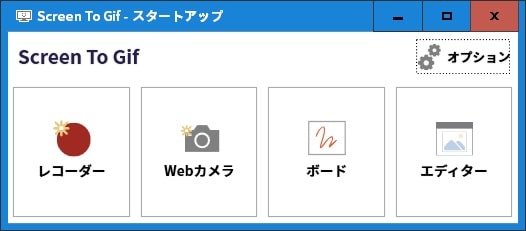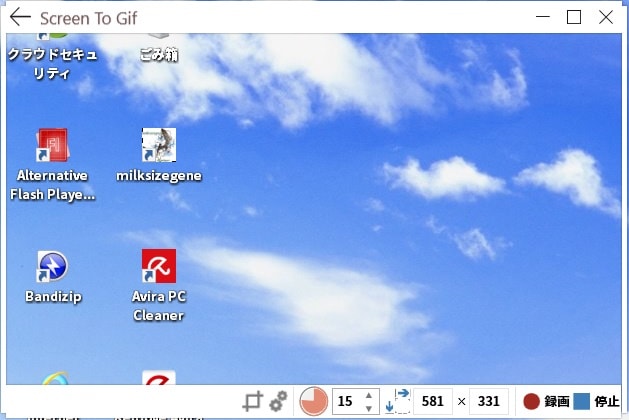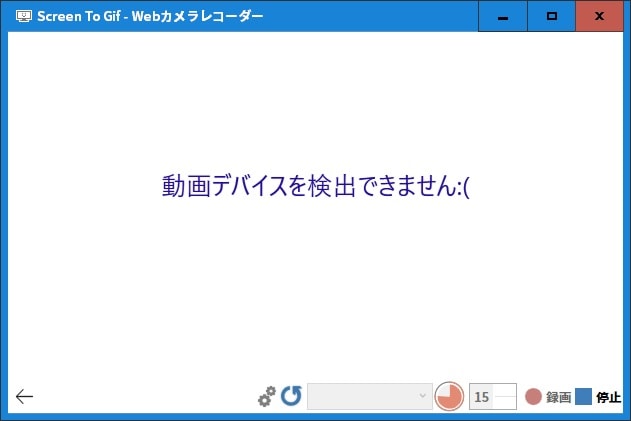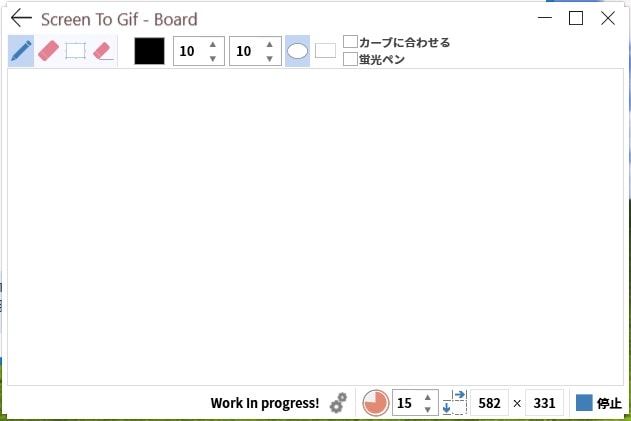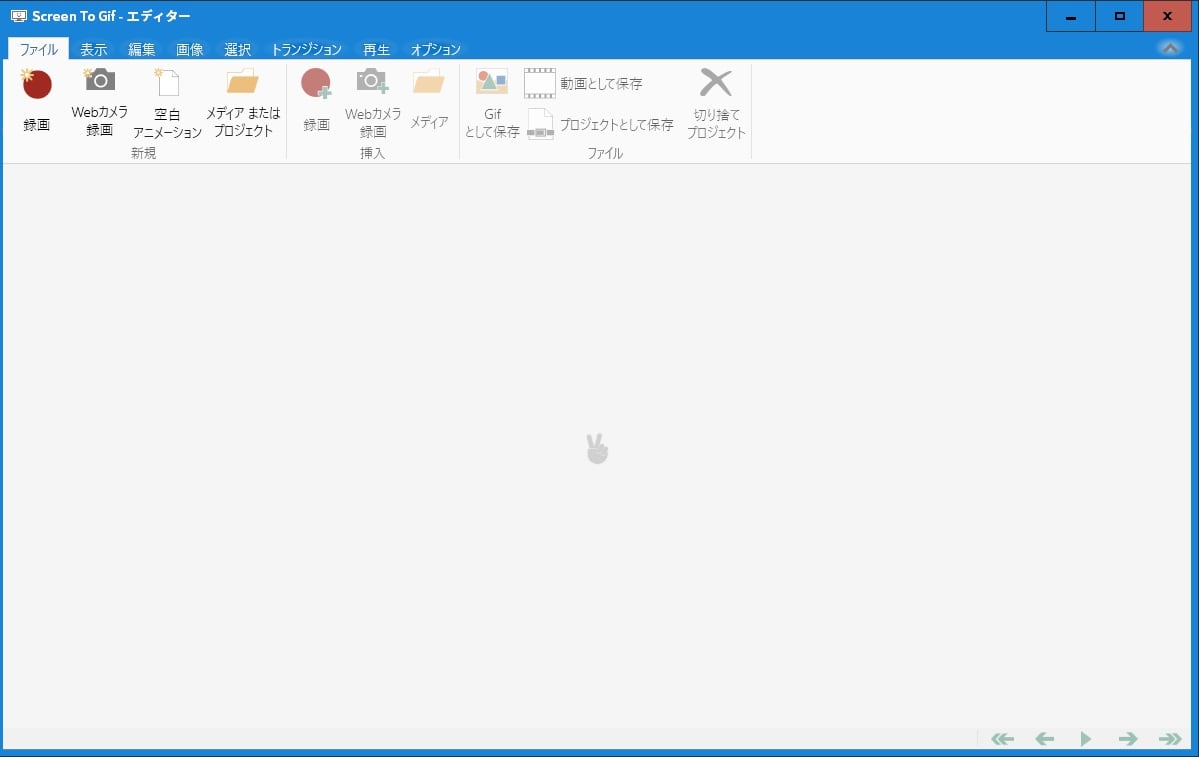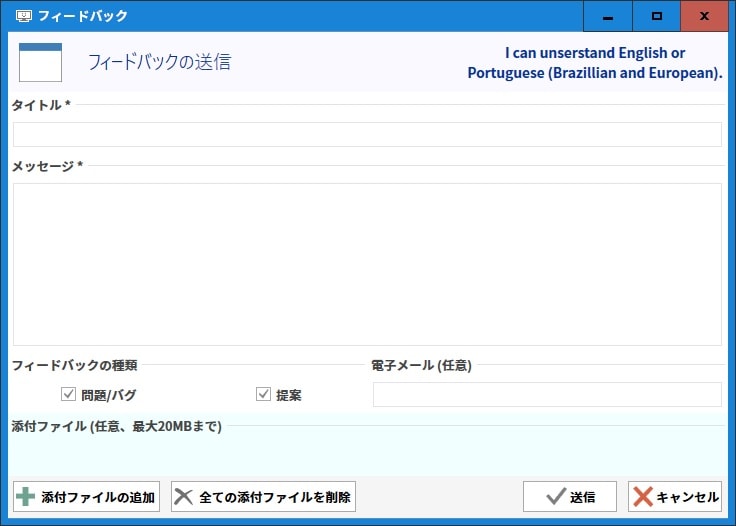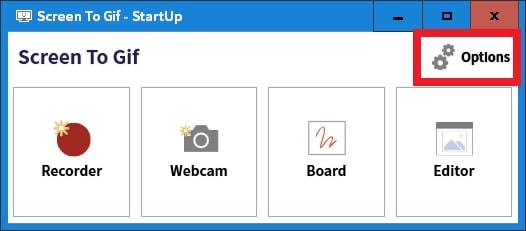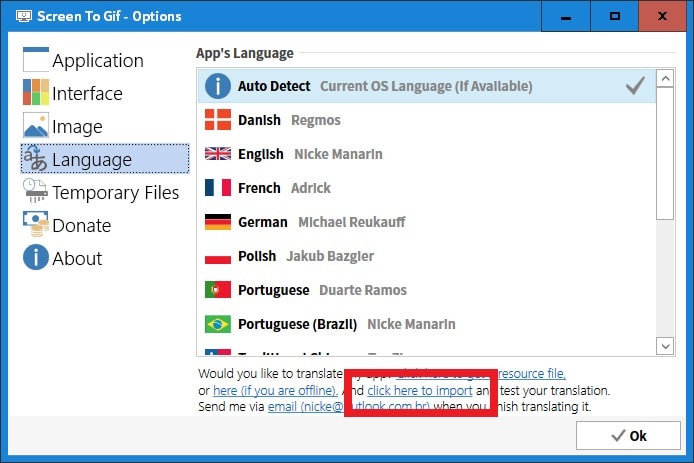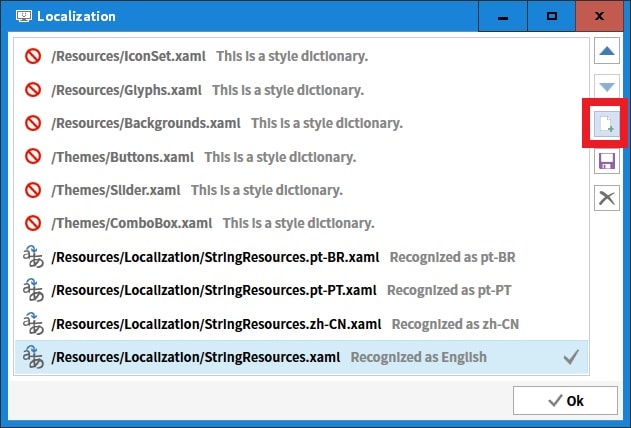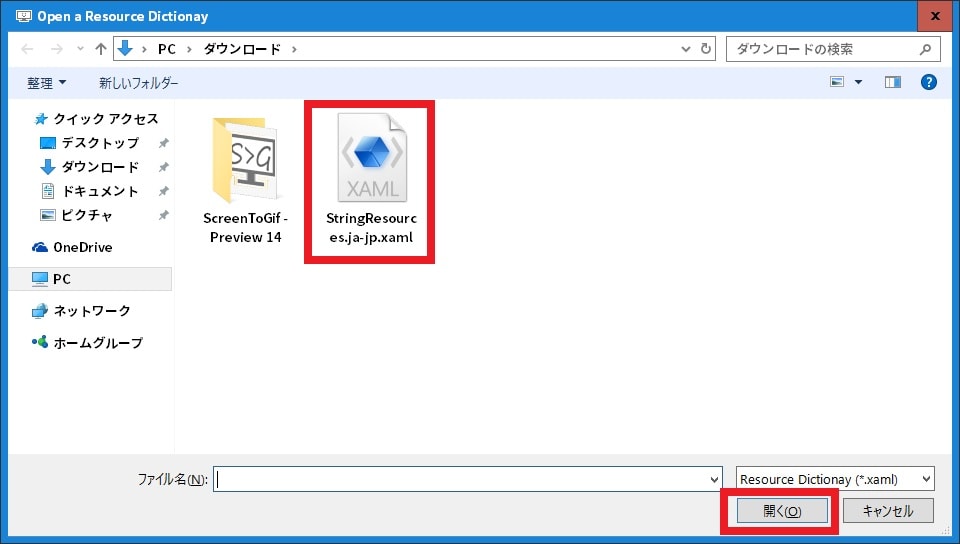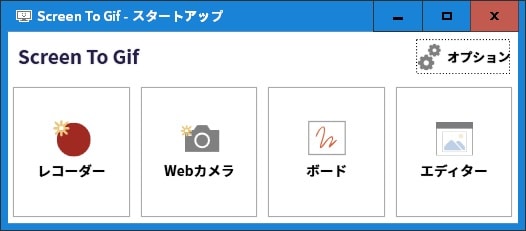皆様、こんばんは。
今回の投稿は、お使いの「Windows OS」のデスクトップ画面を「Gif」形式の画像ファイルとして保存することができる「Screen To Gif」という画像キャプチャーソフトの日本語化ファイルに関する投稿となります。
それでは今回の投稿にまいりましょう。
【スポンサーリンク】
はじめに
さて改めまして今回の投稿は、今回の投稿は、お使いの「Windows OS」のデスクトップ画面を「Gif」形式の画像ファイルとして保存することができる「Screen To Gif」という画像キャプチャーソフトの日本語化ファイルに関する投稿になります。
「Screen To Gif」という画像キャプチャーソフトに関しては、お使いの「Windows OS」のデスクトップ画面の動作を録画してから、「Gif」形式の画像ファイルとして保存することができる画像キャプチャーソフトであり、保存した「Gif」形式の画像ファイルを編集することができる高機能なエディター機能を有しています。
そして2016年3月に「Screen To Gif」の最新バージョンとなる「Screen To Gif 2」が公開されました。
そこでまずは、以下の「Screen To Gif 2」に関する画像を参照してください。
<「Screen To Gif 2」>
1、スタートアップ
2、レコーダー
3、Webカメラレコーダー
4、ボード
5、エディター
6、フィードバック
このように最新バージョンとなる「Screen To Gif 2」に関しては、「Screen To Gif」の旧バージョンと比較する場合に、「Screen To Gif」のインターフェイスが刷新されて操作性の向上が図られています。
しかしながら一方、最新バージョンとなる「Screen To Gif 2」においては、現時点で公式に日本語に対応していません。
そこで今回の投稿では、「Screen To Gif 2」の日本語化ファイルを公開しながら、「Screen To Gif 2」の導入手順について、再投稿という形式で記事を記載してまいりたいと思います。
それでは本題に入りましょう。
【スポンサーリンク】
「Screen To Gif」の導入手順
1、【ダウンロードリンク】
それでは初めに「Screen To Gif」の導入手順について記載いたします。
まずは「Screen To Gif」の実行ファイル及び日本語化ファイルに関するダウンロードリンクについて記載します。
そこで以下の「Screen To Gif」の実行ファイル及び日本語化ファイルに関するダウンロードリンクを参照してください。
<ダウンロードリンク>
1、実行ファイル
2、日本語化ファイル
(最終更新:更新停止)
3、日本語化ファイル(旧バージョン)
・「Screen To Gif」の日本語化ファイル(旧バージョン)
次に上記ダウンロードリンクにアクセスしてから、「Screen To Gif」の実行ファイル及び日本語化ファイルについて、任意の場所に保存します。
2、【日本語化】
それでは次に「Screen To Gif」を日本語化する手順について記載いたします。
まずは前項でダウンロードした「Screen To Gif」の日本語化ファイルを解凍してください。
次に同様に前項でダウンロードした「Screen To Gif」の実行ファイルを実行します。
次にOptionという項目をクリックしてください。
次にLanguageという項目をクリックしてから、「Click here to import」という項目をクリックします。
次に赤枠項目をクリックしてください。
次に解凍した日本語化ファイルにある「StringResources.ja-jp.xaml」というファイルを選択してから、開くという項目をクリックします。
以上で「Screen To Gif」を日本語化することができました。
なお今回の記事で記載する「Screen To Gif」を日本語化する手順に関しては、あくまで一時的に「Screen To Gif」の日本語化ファイルを適用する手順になります。
そのため「Screen To Gif」を一度終了した場合は、「Screen To Gif」の日本語化ファイルの適用が無効になるために、再度「Screen To Gif」を実行する場合は、上記の手順で「Screen To Gif」を日本語化してください。
「Screen To Gif」の導入手順に関する記載は以上です。
「Screen To Gif」の使い方
それでは次に「Screen To Gif」の使い方について記載いたします。
「Screen To Gif」の使い方に関する詳細を把握する場合は、以下の「オールフリーソフト」さんによる「Screen To Gif」の紹介ページを参照してください。
<「Screen To Gif」の紹介ページ>
1、URL
「Screen To Gif」の使い方に関する記載は以上です。
あとがき
さて今回の投稿は以上となります。
今回の投稿で記載する記事以外の当ブログで公開するソフトウェアの日本語化ファイルに関連する記事に興味がある方は、ぜひ一度以下の当ブログで公開するソフトウェアの日本語化ファイルに関連する記事のまとめを参照してください。
<当ブログで公開するソフトウェアの日本語化ファイルに関連する記事のまとめ>
1、URL
・当ブログで公開するソフトウェアの日本語化ファイルに関連する記事のまとめ
それでは以上です。